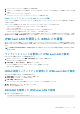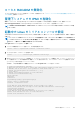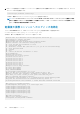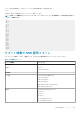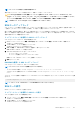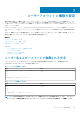Users Guide
メモ: この設定により、IPMI over LAN インタフェースを使用して実行される IPMI コマンドが決定されます。詳細につい
ては、intel.com にある IPMI 2.0 仕様を参照してください。
2. IPMI チャネル権限をアップデートします。
racadm set iDRAC.IPMILan.PrivLimit <level>
パラメータ 権限レベル
<level> = 2 ユーザー
<level> = 3 オペレータ
<level> = 4 システム管理者
3. 必要に応じて、IPMI LAN チャネルの暗号化キーを設定します。
racadm set iDRAC.IPMILan.EncryptionKey <key>
パラメータ 説明
<key>
有効な 16 進形式の 20 文字の暗号化キー
メモ: iDRAC IPMI は、RMCP+ プロトコルをサポートします。詳細については、intel.com にある IPMI 2.0 仕様を参照してく
ださい。
リモート RACADM の有効化または無効化
iDRAC ウェブインタフェースまたは RACADM を使用して、リモート RACADM を有効または無効にできます。最大 5 つのリモート
RACADM セッションを並行して実行できます。
メモ: リモート RACADM はデフォルトで有効に設定されています。
ウェブインタフェースを使用したリモート RACADM の有効
化または無効化
1. iDRAC ウェブインタフェースで、概要 > iDRAC 設定 > ネットワーク > サービス と移動します。
2. リモート RACADM で希望のオプションを選択し、適用 をクリックします。
この選択に基づいて、リモート RACADM が有効または無効になります。
RACADM を使用したリモート RACADM の有効化または無効
化
メモ: これらのコマンドは、ローカルシステムで実行することをお勧めします。
• リモート RACADM を無効にする場合:
racadm set iDRAC.Racadm.Enable 0
• リモート RACADM を有効にする場合:
racadm set iDRAC.Racadm.Enable 1
122 iDRAC 通信のセットアップ